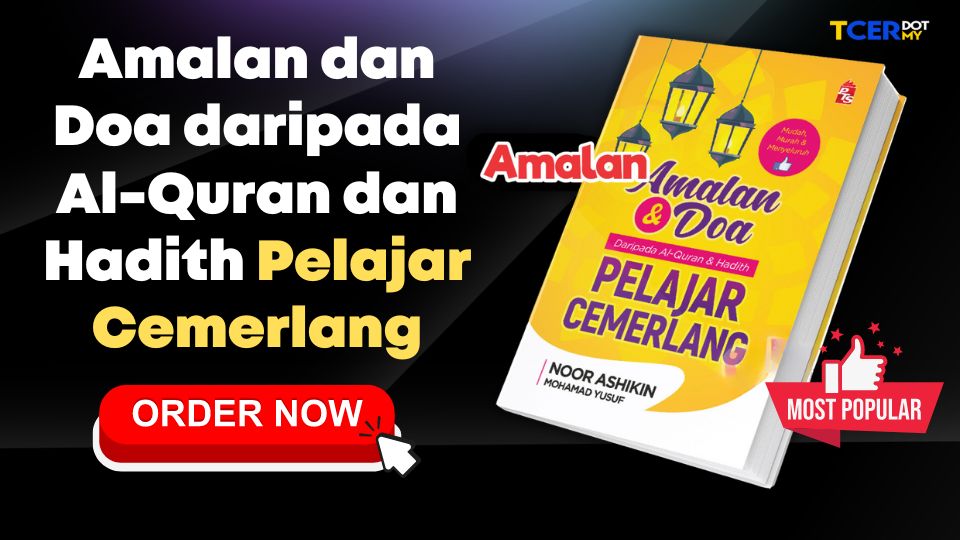7 Step Mudah Share Screen Di Telegram Sendiri!!

Bagaimana caranya untuk Share Screen Di Telegram Sendiri? Ikuti 7 langkah mudah ini!
Pembelajaran dan pekerjaan zaman sekarang amatlah berbeza berbanding dengan kaedah yang terdahulu. Nak dikatakan lama, tidaklah terlalu lama. Tetapi, perubahan yang perlu kita adaptasi adalah apabila bermulanya Perintah Kawalan Pergerakan(PKP) ini. Disebabkan perkara ini berlaku, banyak perkara baharu yang boleh kita pelajari. Talian internet pun perlulah laju.
Haaa jadi, saya jamin mesti ramai rakyat Malaysia yang terkial-kial dalam menggunakan segala jenis media sosial, mahu pun platform atas talian. Sampaikan anak-anak kita pun lebih tahu berbanding kita yang dewasa ini. Adakalanya, anak-anak pula yang kena mengajar kita cara menggunakan sesuatu platform itu. Betul bukan?

Baiklah, sebelum saya meneruskan untuk berkongsi dengan tuan-tuan dan puan-puan berkaitan 7 Easy Step Gunakan Feature Share Screen Di Telegram Sendiri, saya ingin mendedahkan beberapa aplikasi atau platform lain yang turut dikatakan mempunyai fungsi yang serupa.
Isi Kandungan
APLIKASI ATAU PLATFORM LAIN YANG PERLU ANDA KETAHUI
- Google Meet
- Webex
- Microsoft Teams
- Discord
- Zoom
Pernah atau tidak anda semua mendengar platform-platform sebegini? Untuk pengetahuan tuan-tuan dan puan-puan sekalian, platform-platform yang saya senaraikan di atas sudah tidak asing lagi dalam keadaan dunia kita sekarang ini. Boss Besar nak buat meeting, pakai Zoom, cikgu nak buat discussion dengan pelajar pakai Google Meet dan juga seumpamanya.
Jadi, platform inilah yang dikatakan mempunyai fungsi yang mirip dengan topik yang akan kita bincangkan iaitu share screen di Telegram sendiri. Haa dah tahu ke belum cara menggunakan platform di atas? Tunggu apa lagi, silakan pergi explore dengan secepat mungkin sebelum anak-anak anda menjadi guru kepada anda lagi.
Baru-baru ini, media sosial sudah heboh berkaitan satu kenyataan yang mana Telegram sudah pun membuat kemas kini yang terbaharu iaitu pengguna aplikasi Telegram mampu untuk share screen di telegram sendiri tidak kira sama ada Android User mahupun IOS User.
Perkara ini menjadikan masyarakat seluruh dunia tertanya-tanya dan teruja untuk menggunakan new feature ini kerana tidak mahu ketinggalan. Yalah kan, dunia zaman sekarang, siapa yang lambat mengikuti peredaran zaman, maka tertinggallah dia ke belakang.
Jadi, anda semua amatlah beruntung kerana pada kali ini, akan saya kongsi dan tunjukkan bagaimana caranya untuk menggunakan feature ini. Nak tahu lebih lanjut? Sila teruskan pembacaan anda!
-
LANGKAH PERTAMA: Kemaskini aplikasi Telegram anda

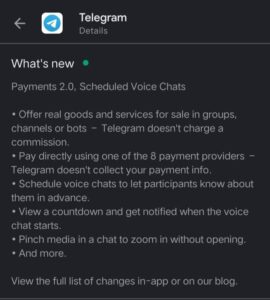
Tuan-tuan dan puan-puan sekalian, langkah yang paling penting untuk anda semua lakukan adalah dengan mengemas kini aplikasi Telegram anda sama ada di Google Play ataupun PlayStore. Sambil-sambil nak tunggu habis kemas kini, bolehlah anda membaca detail-detail atau maklumat berkaitan dengan menekan anak panah “What’s New”.
-
LANGKAH KEDUA : Buka aplikasi

Setelah aplikasi Telegram anda di kemas kini, anda akan dapat melihst button hijau “OPEN”. Jadi, setelah menekan open, anda akan dibawa terus ke aplikasi Telegram.
-
LANGKAH KETIGA : Create group chat

NOTIS: Sekiranya anda sudah mempunya grup sendiri yang sedia ada seperti Group PDPR, Group Kelas 5 Ultraman dan seumpamanya, anda boleh skip step ini.
Setelah itu, di bahagian kiri anda atas sekali, tekan 3 baris itu, anda akan nampak ini. Screen yang terpapar akan kelihatan sebegini. Kemudiannya, anda perlu mencipta “New Group”, menambah ahli group yang anda inginkan. Seberapa banyak itu, tidak kisah bergantung kepada anda selaku “Owner”.
- Namakan grup chat anda
- Letakkan gambar
- Tekan ikon bulat berwarna biru di sebelah kanan
- Selesai
-
LANGKAH KEEMPAT : Start voice chat



Sebelum share screen anda perlu memulakan “Voice Chat” terlebih dahulu. Ikuti gambar di atas. Setelah itu, anda perlulah menekan “Start Voice Chat”. Tunggu ahli grup untuk merespon kepada panggilan anda.



Untuk memulakan share screen di telegram sendiri, ikuti gambar di atas. Ada banyak pilihan yang dapat anda lihat. Tekan “Share Screen” dan akan naik notis ini, tekan “Start Now”. Apabila menekan itu, segala paparan di telefon bimbit anda akan dapat dilihat oleh ahli group yang berada dalam voice chat.
-
LANGKAH KEENAM : Record screen


Untuk merekod perbincangan anda, seperti kelas subjek, anda boleh menekan 3 titik di sebelah kanan seperti Langkah Kelima, tekan “Start Recording”. Setelah itu, notis akan naik di bahagian bawah sebagai bukti “Recording Started”.

Langkah yang terakhir bagi share screen di Telegram sendiri, anda boleh tamatkannya. Bezakan tau antara 3 benda ini:
|
Jenis “END” |
Penjelasan |
|
End Recording |
Anda tidak lagi mahu merekod perbualan/perbincangan |
|
End Share Screen |
Anda tidak mahu orang melihat lagi share screen di telegram sendiri |
|
End Voice Chat |
Anda ingin menamatkan perbualan/ End Call |
Untuk dapatkan video rakaman anda, boleh didapati di “Saved Message”.

PENUTUP
Mudah bukan step yang saya kongsikan ini? Jadi, anda boleh melayari movie dengan rakan-rakan, membuat pembentangan bersama anak murid dan berbincang hal pekerjaan dengan mudah. Tidak usah lagi untuk membuka laptop anda. Hanya menggunakan aplikasi Telegram, semuanya dapat diselesaikan dengan mudah. Tiada alasan lagi untuk anda katakan tidak dapat mengeratkan hubungan sesama rakan-rakan dan ahli keluarga anda. Dunia ini mudah, keputusan berada di tangan anda.